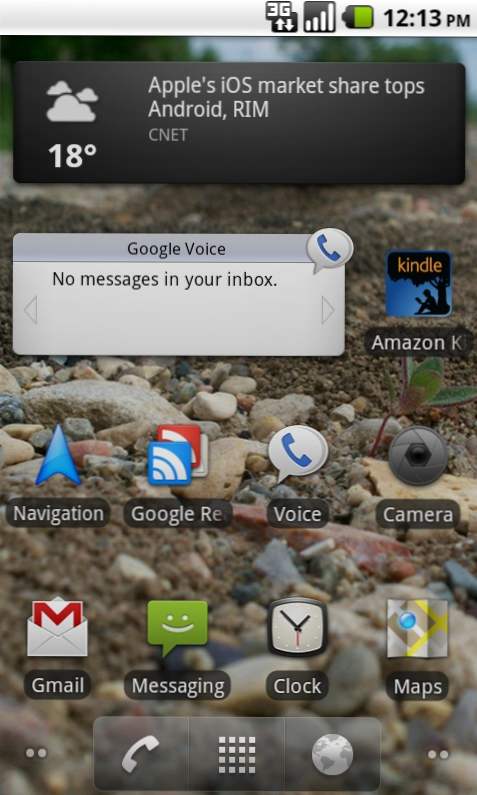
Vous pouvez modifier les polices système d'un téléphone Android de deux manières différentes, manuellement à l'aide du SDK / adb Android ou de l'application payante Rootexplorer. Attention, ce processus peut être risqué et nécessite un appareil Android enraciné ou des connaissances adb. Cette technique a été vérifiée en travaillant sur Froyo 2.2. (Galaxy Tab et Nexus One)
Veuillez consulter les notes et avertissements au bas de cet article avant d'essayer de suivre ces instructions.
 contre
contre
Police par défaut ou personnalisée
Exigences:
- Téléphone Android
- Vous aurez besoin du SDK Android installé, configuré et de connaissances de base de la BAD, ou Racine Explorer App qui nécessite un téléphone enraciné et peut être acheté sur Android Market pour environ 4 USD.
- Police TrueType (DOIT ÊTRE UN VRAI TrueType, police .ttf)
Manière facile en utilisant Root Explorer
1. Raccrochez votre téléphone s'il ne l'est pas déjà.
2. Rendez-vous sur l’Android Market et achetez l’application Root Explorer (environ 4 $). Cette application est faite par Speed Software et vous permet un accès en lecture / écriture à la mémoire interne de votre téléphone et aux dossiers système. Vous devez être enraciné pour l'utiliser, mais le prix de ce que vous pouvez en faire vaut bien le prix.
3. Copiez le fichier de police TrueType à la racine de votre carte SD.
4. Ouvrez Root Explorer, allez à la racine de votre carte SD, maintenez votre doigt appuyé et choisissez Copier. Ensuite, accédez au dossier / system / fonts.
5. Frapper le Bouton de montage R / W puis appuyez sur le Coller bouton.
6. Appuyez et maintenez sur le DroidSans.ttf fichier et choisissez de le renommer en DroidSans.ttf.orig puis renommez le fichier .ttf que nous venons de copier DroidSans.ttf.
7. Appuyez maintenant sur le Bouton de montage R / O pour le démonter, puis éteignez et allumez votre téléphone pour que la police soit effective.
Manière manuelle en utilisant ADB et ligne de commande
1. Cela suppose que le SDK Android est installé et configuré. Vous devez également installer les pilotes de débogage USB pour votre périphérique. Veillez également à copier le fichier de police TrueType dans le même dossier que les programmes adb.exe et fastboot.exe (la valeur par défaut est c: \ android-sdk-windows \ tools). Cela devrait fonctionner sur un périphérique non root, car nous utilisons les commandes SDK et ADB Remount; Cependant, je n'ai pas testé personnellement sur un téléphone non rooté.
Sauvegardez le dossier / Système / Polices de votre téléphone sur votre PC avant de faire quoi que ce soit!
2. Activer Débogage USB mode sur votre téléphone dans Réglages > Applications > Développement Branchez ensuite le câble USB et attendez que Windows détecte votre téléphone.
3. Ouvrez une invite de commande et naviguez jusqu'au dossier où se trouve votre dossier dev / sdk Tools. Puis tapez (sans le>)
>périphériques adb
Vous devriez obtenir un identifiant de périphérique et le mot périphérique à côté.
sur la ligne de commande de votre ordinateur, tapez ce qui suit pour monter les dossiers système, puis sauvegardez votre /system/fonts/DroidSans.ttf par défaut sur votre ordinateur.
>adb remonter (devrait dire remount réussi)
>adb pull /system/fonts/DroidSans.ttf DroidSans.ttf (ceci copie la police système par défaut sur votre ordinateur)
4. Ensuite, nous devons renommer le fichier d'origine sur notre appareil en tapant:
>shell adb ms /system/fonts/DroidSans.ttf /system/fonts/DroidSans.ttf.orig
5. Enfin, nous devrons copier notre nouvelle police TrueType à utiliser comme police système par défaut. Assurez-vous d'avoir enregistré votre fichier ttf dans le dossier développement / sdk tools (le mien s'appelle Unique.ttf)
>adb push Unique.ttf /system/fonts/DroidSans.ttf
Enfin, nous pouvons forcer notre appareil à redémarrer et à démarrer avec la nouvelle police système.
>redémarrage adb

exemple de commandes en ligne de commande:
Plus de captures d'écran utilisant la police Unique TrueType




REMARQUES:
- Les fichiers et les chemins sont sensibles à la casse!
- Sauvegardez votre dossier / System / Fonts sur votre PC avant de faire quoi que ce soit!
- J'ai remarqué des problèmes de boucle de démarrage en essayant de remplacer le fichier DroidSans-Bold.ttf. Par conséquent, je suggère de ne pas jouer avec. Cependant, il peut aussi s'agir d'un fichier corrompu. Avoir une image de récupération Clockword ou Anon aide à restaurer les problèmes si vous en rencontrez.
- Si vous obtenez une erreur de boucle de démarrage après avoir effectué cette opération, vous devrez procéder comme suit:
1. Démarrez en mode de récupération sur le périphérique, accédez à Récupération et à nouveau à Montages / Stockage et montage / Système
2. Sur votre ordinateur, ouvrez à nouveau l'invite de commande et lancez ces deux commandes adb pour restaurer votre DroidSans.ttf d'origine:
>adb rm /system/fonts/DroidSans.ttf
>adb mv /system/fonts/DroidSans.ttf.orig /system/fonts/DroidSans.ttf
Redémarrez et si tout va bien votre appareil reviendra à la normale, probablement la police elle-même a provoqué la boucle de démarrage. Si cela ne fonctionne pas, essayez de copier votre fichier DroidSans.ttf sauvegardé en utilisant:
>adb push DroidSans.ttf /system/fonts/DroidSans.ttf

